Mỗi một người đều có những dữ liệu cá nhân riêng tư, như hình ảnh, video,... và không muốn chúng bị lộ ra ngoài. Tuy nhiên, khi bạn cho người khác mượn thiết bị, có thể những hình ảnh cá nhân đó vô tình bị người khác nhìn thấy. Nếu chúng ta muốn ẩn đi những dữ liệu cá nhân của mình trên thiết bị iOS thì có thể sử dụng ứng dụng Vault.
Công cụ này sẽ thiết lập mật khẩu, giúp bạn có thể đưa những dữ liệu muốn ẩn vào trong vòng bí mật. Và nếu ai muốn mở ứng dụng thì buộc họ phải nhập đúng mật khẩu. Trong bài viết dưới đây, Quản trị mạng sẽ hướng dẫn bạn cách giấu đi những dữ liệu quan trọng bằng ứng dụng Vault trên iPhone/iPad.
Bước 1:
Trước hết, chúng ta tải ứng dụng Vault cho các thiết bị iOS theo đường link dưới đây:
Bước 2:
Chúng ta khởi động ứng dung trên thiết bị. Ứng dụng sẽ yêu cầu bạn cho phép gửi thông báo và cập nhật vị trí, nếu bạn không muốn thì nhấn Don't Allow. Nhấn Start để bắt đầu sử dụng ứng dụng Vault.
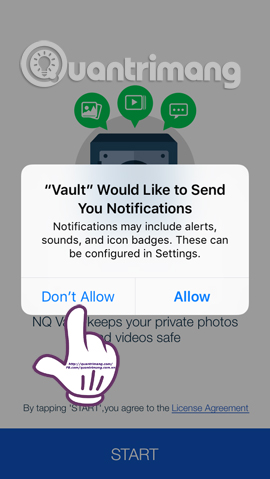
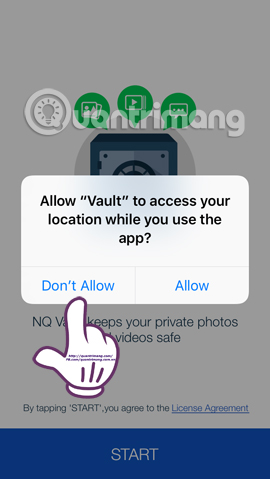
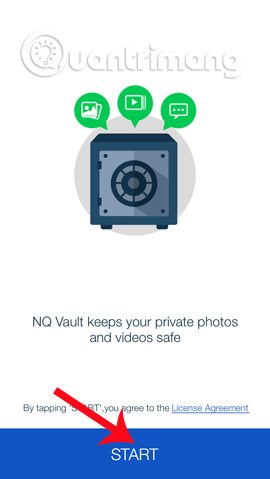
Bước 3:
Tiếp đến, ứng dụng sẽ yêu cầu bạn nhập mật khẩu để truy cập vào ứng dụng Vault. Sau khi nhập xong 2 lần mật khẩu nhấn dấu tích bên dưới để lưu lại. Ứng dụng sẽ hỏi người dùng có cho phép sử dụng Camera không, nhấn OK.
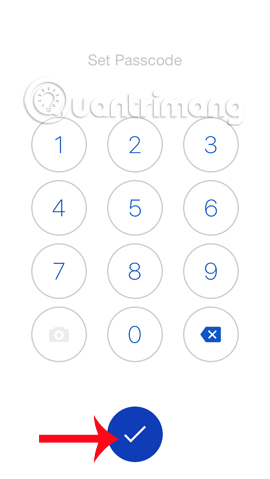
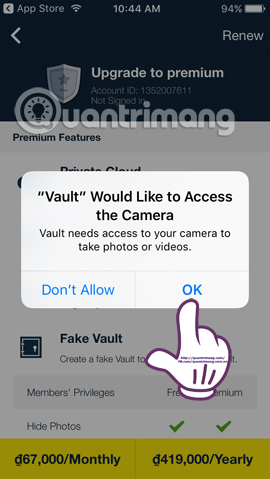
Bước 4:
Ngay sau đó, bạn sẽ nhìn thấy giao diện những tính năng cho phiên bản premium, nhấn mũi tên bên trái giao diện để trở về giao diện chính của Vault. Tại đây, chúng ta sẽ nhấn vào mục Photo để ẩn hình ảnh trên thiết bị.
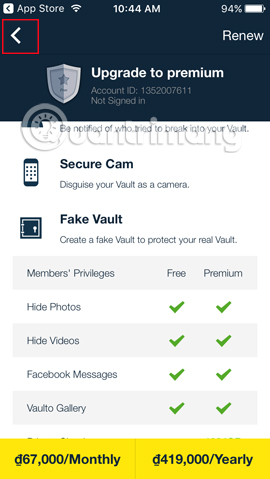
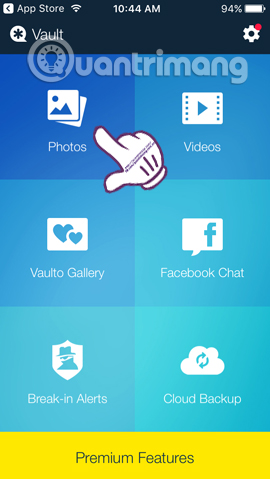
Bước 5:
Tại giao diện My Photos, chúng nhấn chọn vào dấu + để truy cập hình ảnh từ thư viện. Hoặc biểu tượng camera để ẩn ảnh mới chụp. Ngay sau đó, chúng ta sẽ nhìn thấy toàn bộ album có sẵn trên iPhone/iPad.
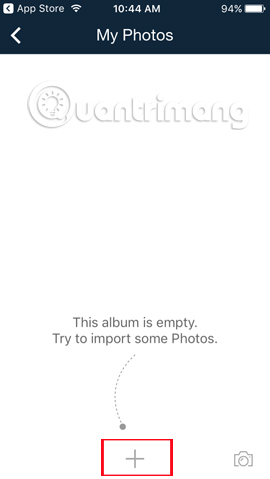
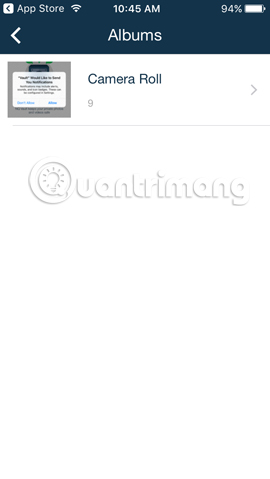
Bước 6:
Chúng ta mở album chứa hình ảnh muốn ẩn đi. Tại đây, bạn tích chọn vào ảnh muốn ẩn, hoặc ấn Select all để chọn toàn bộ ảnh có trong album muốn giấu đi. Nhấn Import để đưa ảnh vào ứng dụng Vault.
Ngay sau đó, Vault sẽ hỏi bạn có muốn xóa những hình ảnh đã chọn để ẩn đi trong album hay không. Nếu không muốn ảnh còn xuất hiện trong album và để người khác nhìn thấy thì nhấn Delete.
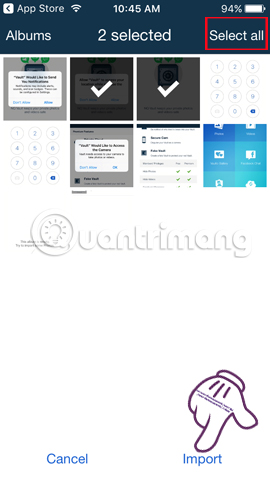
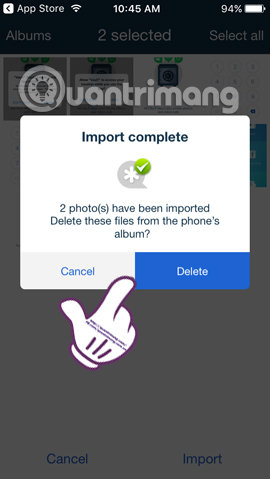
Bước 7:
Quay trở lại giao diện Photos trên ứng dụng Vault, bạn sẽ nhìn thấy hình ảnh đã được ẩn đi trong mục My Photos. Nếu muốn thêm mục lưu trữ ảnh khác thì nhấn vào biểu tượng dấu cộng, rồi đặt tên cho album mới.
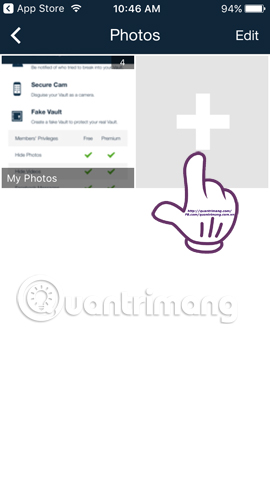
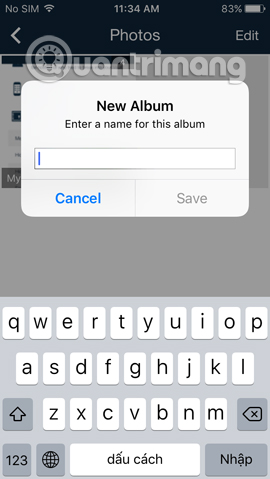
Ngoài ra, khi chúng ta truy cập vào album hình ảnh trên ứng dụng, nhấn nút Edit và bạn sẽ có thêm 3 tùy chọn cho hình ảnh, gồm Export hoặc Delete.
Với việc ẩn video các bạn cũng thực hiện tương tự như hình ảnh nhé.
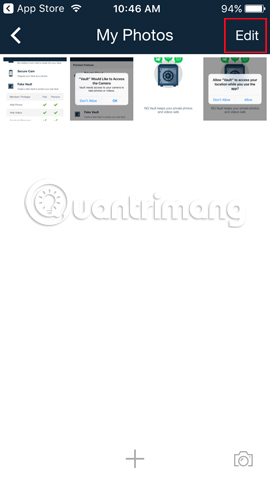
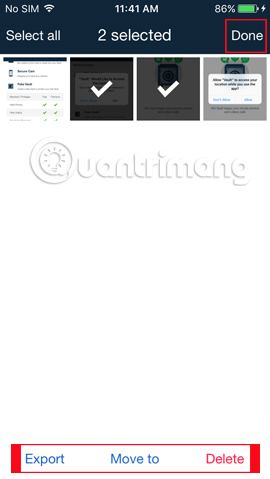
Trên đây là cách ẩn hình ảnh, video, những dữ liệu cá nhân trên thiết bị iPhone/iPad. Khi chúng ta thiết lập bảo mật cho những dữ liệu đó, một mật khẩu sẽ được cài đặt và cần phải nhập đúng mật khẩu mới để có thể mở ứng ụng Vault, cũng như toàn bộ những dữ liệu được ẩn bên trong.
Tham khảo thêm các bài sau đây:
Chúc các bạn thực hiện thành công!
 Công nghệ
Công nghệ  AI
AI  Windows
Windows  iPhone
iPhone  Android
Android  Học IT
Học IT  Download
Download  Tiện ích
Tiện ích  Khoa học
Khoa học  Game
Game  Làng CN
Làng CN  Ứng dụng
Ứng dụng 



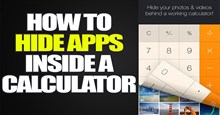














 Linux
Linux  Đồng hồ thông minh
Đồng hồ thông minh  macOS
macOS  Chụp ảnh - Quay phim
Chụp ảnh - Quay phim  Thủ thuật SEO
Thủ thuật SEO  Phần cứng
Phần cứng  Kiến thức cơ bản
Kiến thức cơ bản  Lập trình
Lập trình  Dịch vụ công trực tuyến
Dịch vụ công trực tuyến  Dịch vụ nhà mạng
Dịch vụ nhà mạng  Quiz công nghệ
Quiz công nghệ  Microsoft Word 2016
Microsoft Word 2016  Microsoft Word 2013
Microsoft Word 2013  Microsoft Word 2007
Microsoft Word 2007  Microsoft Excel 2019
Microsoft Excel 2019  Microsoft Excel 2016
Microsoft Excel 2016  Microsoft PowerPoint 2019
Microsoft PowerPoint 2019  Google Sheets
Google Sheets  Học Photoshop
Học Photoshop  Lập trình Scratch
Lập trình Scratch  Bootstrap
Bootstrap  Năng suất
Năng suất  Game - Trò chơi
Game - Trò chơi  Hệ thống
Hệ thống  Thiết kế & Đồ họa
Thiết kế & Đồ họa  Internet
Internet  Bảo mật, Antivirus
Bảo mật, Antivirus  Doanh nghiệp
Doanh nghiệp  Ảnh & Video
Ảnh & Video  Giải trí & Âm nhạc
Giải trí & Âm nhạc  Mạng xã hội
Mạng xã hội  Lập trình
Lập trình  Giáo dục - Học tập
Giáo dục - Học tập  Lối sống
Lối sống  Tài chính & Mua sắm
Tài chính & Mua sắm  AI Trí tuệ nhân tạo
AI Trí tuệ nhân tạo  ChatGPT
ChatGPT  Gemini
Gemini  Điện máy
Điện máy  Tivi
Tivi  Tủ lạnh
Tủ lạnh  Điều hòa
Điều hòa  Máy giặt
Máy giặt  Cuộc sống
Cuộc sống  TOP
TOP  Kỹ năng
Kỹ năng  Món ngon mỗi ngày
Món ngon mỗi ngày  Nuôi dạy con
Nuôi dạy con  Mẹo vặt
Mẹo vặt  Phim ảnh, Truyện
Phim ảnh, Truyện  Làm đẹp
Làm đẹp  DIY - Handmade
DIY - Handmade  Du lịch
Du lịch  Quà tặng
Quà tặng  Giải trí
Giải trí  Là gì?
Là gì?  Nhà đẹp
Nhà đẹp  Giáng sinh - Noel
Giáng sinh - Noel  Hướng dẫn
Hướng dẫn  Ô tô, Xe máy
Ô tô, Xe máy  Tấn công mạng
Tấn công mạng  Chuyện công nghệ
Chuyện công nghệ  Công nghệ mới
Công nghệ mới  Trí tuệ Thiên tài
Trí tuệ Thiên tài